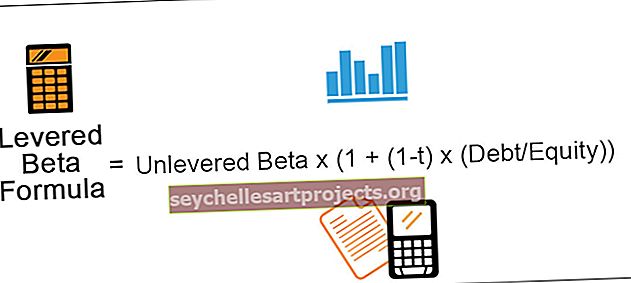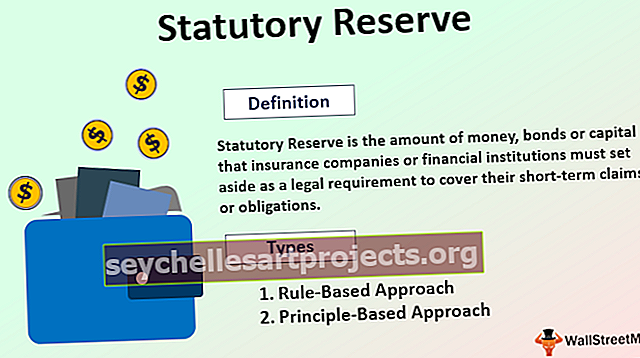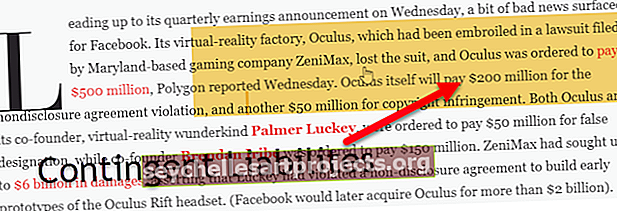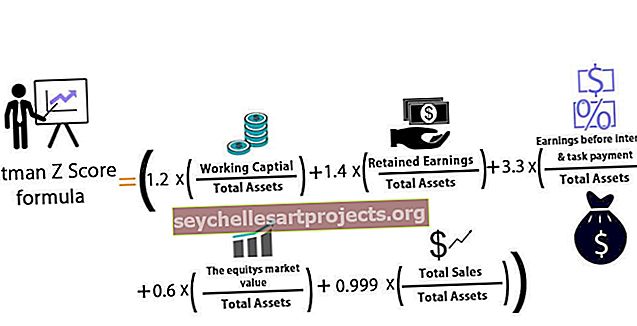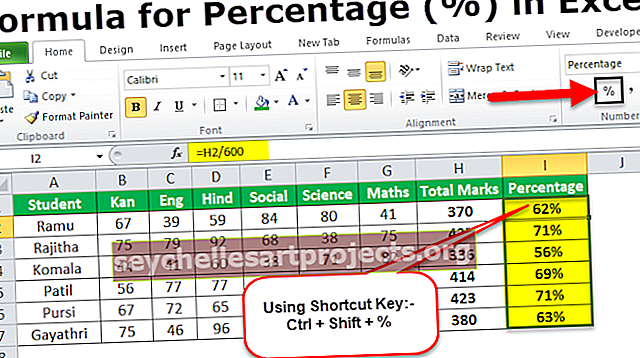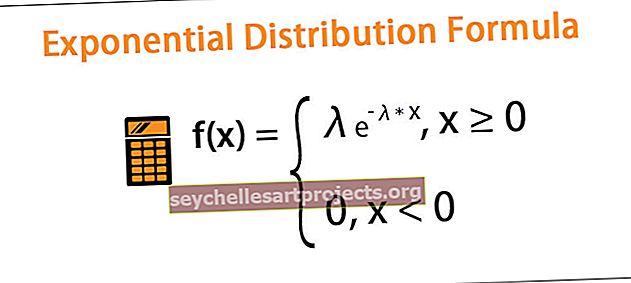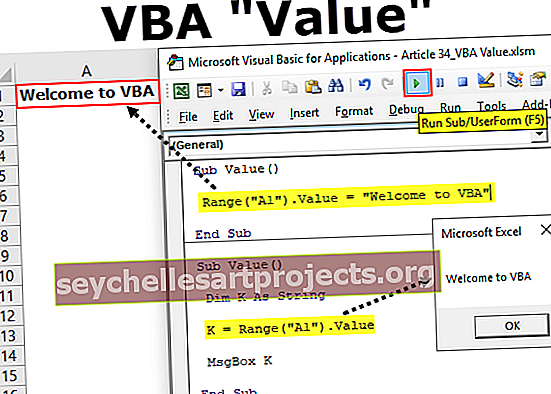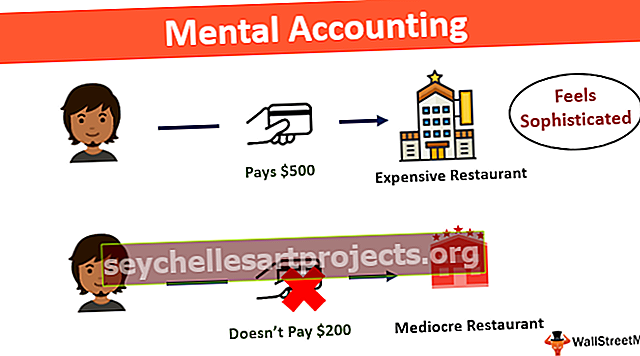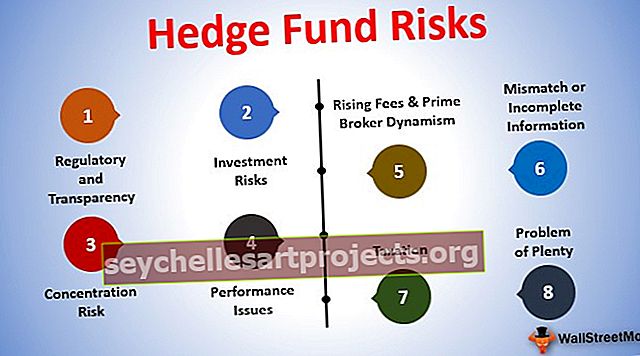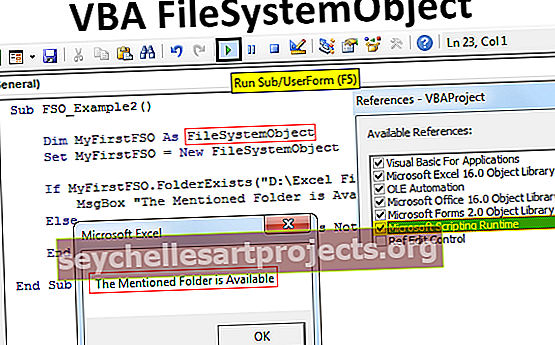SUMX Power BI | Jak používat funkci SUMX v Power BI? (s příkladem)
Sumx je funkce v power bi, která je také vestavěnou funkcí a je kategorizována pod matematické funkce, použití této funkce je k vrácení součtu výrazů z tabulky a syntaxe použitá pro tuto funkci je následující SUMX (
Co dělá funkce SUMX v Power BI?
SUMX je iterační funkce v Power BI, která pracuje na výpočtu řádek po řádku podle daného výrazu nebo rovnice. Tato funkce bere v úvahu každý řádek najednou a použije výpočet. To se nebude soustředit na celý sloupec, na rozdíl od funkce SUM, ale funguje to jako vzorec typu buňka v buňce v aplikaci Excel. SUM je agregační funkce a SUMX je výrazová funkce. Manipulaci s daty v Power BI lze provést pomocí funkcí „DAX“ a SUMX je jednou z takových funkcí v Power BI. V tomto článku vás provedeme SUMX v Power BI.
Níže je syntaxe funkce SUMX v Power BI.

Tabulka: První věcí, kterou musíme udělat, je zadat název tabulky, pro kterou dodáváme funkci SUMX.
Expression: After the table, we need to provide the Expression or Equation to do row by row.
K dodání Power BI SUMX potřebujete data, se kterými můžete pracovat, takže si můžete stáhnout šablonu sešitu aplikace Excel z níže uvedeného odkazu, který se používá pro tento příklad.

Příklady funkce SUMX v Power BI
Níže uvádíme několik příkladů funkcí SUMX v Power BI.
SUMX v Power BI - příklad č. 1
Pro příklad se podívejte na níže uvedenou jednoduchou tabulku.

- Ve výše uvedené tabulce máme jednotky a cenu za jednotku, ale nemáme hodnotu celkového prodeje. Takže pomocí power BI SUMX zjistíme, jaká je prodejní hodnota.
- Nahrajte datovou tabulku do Power BI a pojmenujte ji jako „Prodejní tabulka“.

- Nyní musíme vypočítat sloupec „Celkový prodej“ jako nový vypočítaný sloupec. Klikněte pravým tlačítkem na název tabulky a vyberte možnost „Nový sloupec“.

- Pojmenujte nový sloupec jako „Celkový prodej“.

- Nyní otevřete funkci SUMX.

- Nejprve musíme zadat název tabulky, protože název naší tabulky je „Prodejní tabulka“, dodávejte pouze stejný název.

- Výraz není nic, co je rovnice, kterou musíme udělat ??
- Musíme tedy najít hodnotu „Celkový prodej“ vynásobením jednotek cenou.

- Zavřete závorku a stiskněte klávesu Enter, abyste získali výsledek v novém sloupci.

Páni!!! Říká, že celkový prodej je 56658 pro všechny řádky, protože je to proto, že jsme k dosažení nového sloupce použili SUMX, což nám dalo celkovou celkovou částku pro všechny řádky. Abychom došli k výpočtu každého řádku, musíme použít funkci Power BI SUMX v části „Nová míra“, nikoli v části „Nový sloupec“.
- Klepněte pravým tlačítkem na tabulku a vyberte možnost „Nové měření“.

- Pojmenujte opatření jako „prodejní hodnota“.

- Nyní použijte funkci SUMX v power BI.

- Nyní se vraťte na kartu „Zpráva“.

- Vložte vizuál „Tabulka“ ze seznamu vizualizací.

- Souhrnnou tabulku zobrazíte přetažením City a „Sale Value“.

- To nám dává přesný výsledek, ale přetáhněte první vypočítaný sloupec, tj. „Celkový prodej“, abyste viděli výsledek po městě.

To nám absolutně dává hrubé výsledky, protože přidává celkovou hodnotu pro všechna města v každém řádku, takže se jedná o nesprávný způsob použití funkce SUMX v Power BI.
SUMX v Power BI - příklad č. 2
U stejné tabulky provedeme další výpočty. Například předpokládejme, že u každé transakce odečteme 5% jako manipulační poplatky.
- Klikněte pravým tlačítkem na tabulku a vyberte možnost „Nové měření“ a pojmenujte ji „Prodej po zaplacení“.
- Nyní zadejte níže uvedený vzorec.

- Klikněte na klávesu Enter, budeme mít novou míru.
- Rozdíl zobrazíte přetažením míry do tabulky.

Jak nyní vidíte, máme hodnotu prodeje před odečtením poplatků a „prodej po poplatcích“ (SAC). Například pro Bombaj „Sale Vale“ činil 17016 po odečtení 5% poplatků 16165. tj. Bombaj = 17016 - (17016 * 5/100) = 16165.
SUMX v Power BI - příklad č. 3
Nyní uvidíme vnořené výpočty. Předpokládejme například, že kdekoli je název města „Bangalore“, poskytneme další slevu 500 rupií, pokud ne, bude Bangalore sleva nulová.
- Nyní tedy musíme zjistit, co je „Sale After Discount“ (SDA).
- Použijte níže uvedené opatření a vyhledejte JSD.

Vysvětlím vám vzorec podrobně.
- V „tabulce prodeje“, pokud je město „Bangalore“, musíme odečíst 500 z prodeje po zaplacení (SAC), jinak potřebujeme stejný výsledek jako pouze prodej po zaplacení (SAC).
- Nyní přetažením nového ukazatele do existující tabulky zobrazíte rozdíl.

- Jak vidíte výše, pouze u měst „Bangalore“ byla změněna částka prodeje měst a u ostatních měst zůstává stejná jako v levém sloupci, tj. Hodnota SAC.
Poznámka: Chcete-li použít podmíněné formátování, potřebujeme data, můžete si stáhnout soubor Power BI a získat připravenou tabulku.
Věci k zapamatování
- Funkce SUMX v power BI se používá k výpočtu výpočtů po řádcích.
- SUMX provede výpočet podle rovnice uvedené pro výraz.
- Každý řádek bude ovlivněn funkcí SUMX.
,). Tuto šablonu Power BI SUMX Excel si můžete stáhnout zde - Šablona Power BI SUMX Excel Zde si můžete stáhnout tuto šablonu Power BI SUMX - Šablona Power BI SUMX #####